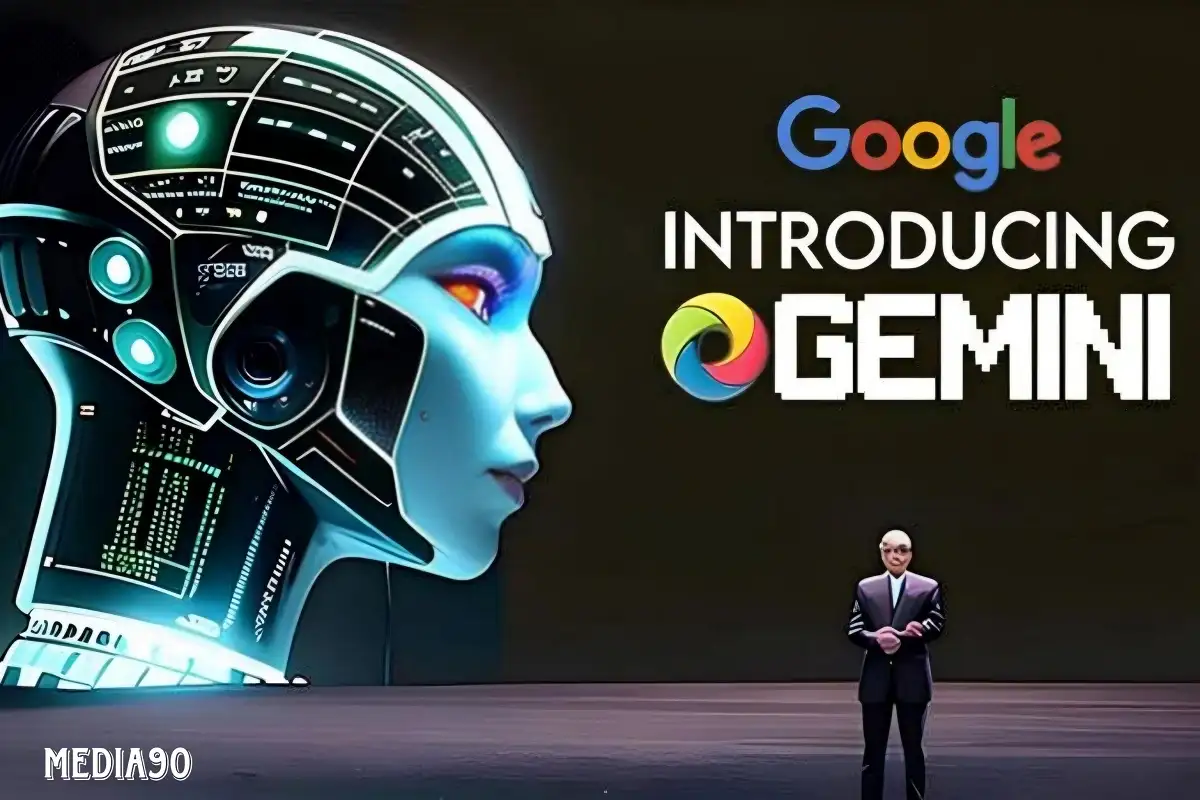Media90 – Google Gemini AI, sebelumnya dikenal sebagai Bard, telah menjadi salah satu kemajuan besar dalam ranah chatbot selama setahun terakhir.
Kemampuannya memanfaatkan kecerdasan buatan generatif untuk meningkatkan produktivitas telah membawa dampak besar dalam berbagai bidang, membuat hidup menjadi lebih mudah bagi banyak orang.
Platform ini mampu menangani berbagai tugas dan meningkatkan pengalaman serta efisiensi dalam penelitian, penulisan, dan aktivitas lainnya.
Bagi yang telah menggunakan Gemini, sudah menjadi jelas betapa efektifnya chatbot ini.
Namun, daripada harus mencari Gemini setiap kali ingin menggunakannya, mungkin kamu bertanya-tanya apakah ada cara yang lebih mudah untuk mengakses teknologi ini.
Kabar baiknya, kamu dapat menambahkan Gemini ke browser Google Chrome. Langkah ini akan meningkatkan kekuatan browser dan memungkinkannya menggunakan kecerdasan buatan generatif untuk menyelesaikan tugas tanpa harus meninggalkan jendela browser.
Cara Menambahkan Gemini ke Chrome
Pertama-tama, yang kamu butuhkan adalah akun Google untuk menginstal fitur Gemini ke browser Chrome. Sebagian besar pengguna Chrome sudah memiliki akun Google untuk layanan seperti Gmail, Google Docs, Google Earth, dan lainnya.
Setelah memiliki akun, kamu dapat masuk menggunakan akun tersebut di browser Chrome. Namun, pastikan bahwa akun yang kamu gunakan telah diaktifkan untuk menggunakan Gemini.
Langkah selanjutnya adalah mengunjungi gemini.google.com/extensions. Di sini, kamu akan menemukan ekstensi Gemini yang bisa ditambahkan ke browser Chrome.
Ada enam ekstensi yang tersedia, termasuk Google Flights, Google Hotels, Google Maps, Google Workspace, YouTube, dan YouTube Music. Kamu bisa mengaktifkan atau menonaktifkan sesuai kebutuhan.
Setelah itu, kamu bisa mengunjungi gemini.google.com dan mencoba ekstensi yang sudah ditambahkan dengan menambahkan obrolan atau prompt ke chatbot.
Memasang Panel Samping
Jika kamu tidak ingin selalu pergi ke Gemini.google.com setiap kali ingin menggunakan chatbot, kamu dapat memasang ekstensi panel samping.
Meskipun bukan panel resmi dari Google, Panel Samping Gemini berfungsi dengan baik dan mudah diakses.
- Tekan “Tambahkan Ekstensi” dari halaman ekstensi Gemini di Chrome Web Store.
- Buka menu Chrome dengan mengklik tiga titik vertikal di kanan atas browser, pilih “Ekstensi”, dan pastikan Panel Samping Gemini diaktifkan.
- Buka ikon Ekstensi di bilah browser dan pilih Panel Samping Gemini untuk menyematkannya di sana.
Dengan panel samping, kamu dapat dengan cepat mengakses layanan Gemini tanpa harus mengetikkan alamat setiap kali. Selain itu, kamu masih bisa menjelajah di jendela yang sama saat menggunakan Gemini.
Lebih Banyak Fitur yang Dapat Dinikmati
Selain itu, kamu juga dapat mengaktifkan fitur eksperimental yang memungkinkan Gemini mempelajari kebiasaan kamu dan mengatur browser sedikit lebih baik. Kunjungi chrome://settings/ai untuk melihat opsi yang disarankan Gemini.
Dengan menyalakan sakelar “Coba fitur AI eksperimental”, kamu dapat mengeksplorasi berbagai fitur baru yang ditawarkan oleh AI eksperimental.
Dengan fitur-fitur bermanfaat ini, kamu akan semakin penasaran untuk melihat apa lagi yang akan ditawarkan Gemini di masa mendatang untuk Google Chrome. Dengan Gemini AI, pengalaman browsing kamu bisa lebih efisien dan mudah dari sebelumnya.